Скелетный план работ
Создадим новый файл проекта и будем следовать методике планирования от даты начала. Используем стандартный календарь и в качестве даты начала проекта примем предлагаемую по умолчанию.
План работ лучше всего составлять в представлении Gantt Chart (Диаграмма Ганга). Для добавления задачи в план проекта нужно установить курсор в таблицу слева от диаграммы и ввести название задачи в поле Task Name (Название задачи).
После этого символизирующий задачу отрезок появится на диаграмме. На рис. 11.1 (файл 2.mpp) видно, как выглядит план проекта Издание журнала после того, как в пего были добавлены четыре основных фазы.
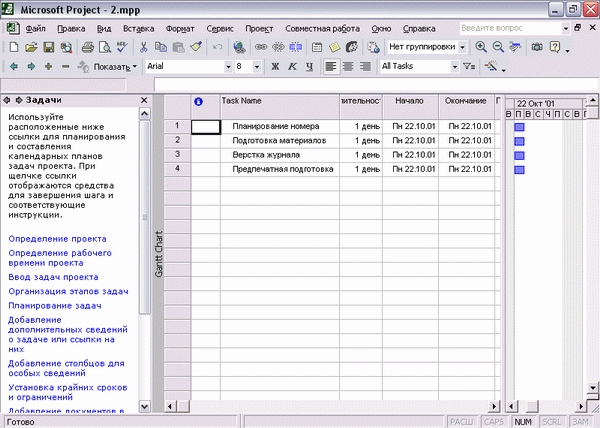
Рис. 11.1. Начинаем составлять план проекта Издание журнала
Добавление в план фазы не отличается от добавления задачи – любая задача автоматически становится фазой, как только у нее появляется вложенная задача, то есть задача, находящаяся на следующем уровне структуры плана (о структуре записей в таблицах см. раздел "Структурная фильтрация"). До тех пор пока у задачи нет вложенных задач, она не является фазой.
Чтобы поместить задачу на следующий (более низкий) уровень структуры, нужно установить курсор на строку с задачей и нажать на панели инструментов Formatting (Форматирование) кнопку со стрелкой вправо (или сочетание клавиш ALT + SHIFT + →). Для перемещения задачи на предыдущий (более верхний) уровень структуры нужно нажать кнопку со стрелкой влево (или ALT + SHIFT + ← на клавиатуре).
Примечание
Номера уровней структуры возрастают с увеличением степени вложенности задач. Например, основные фазы проекта и задачи верхнего уровня находятся на первом уровне структуры плана проекта. Фазы и задачи, составляющие фазы верхнего уровня, находятся на втором уровне структуры плана проекта и т. д.
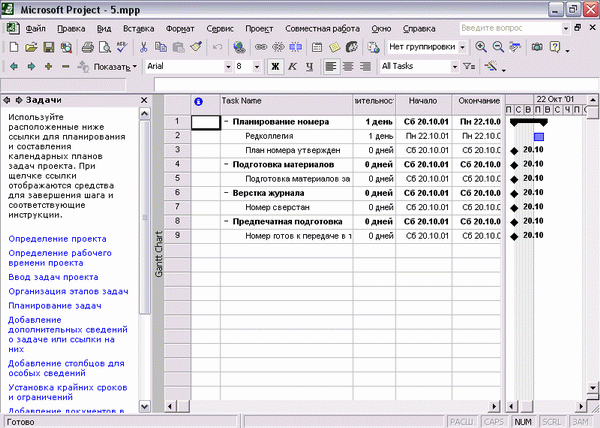
Рис. 11.4. Фазы, состоящие только из завершающих задач, выглядят на диаграмме как завершающие задачи
